DOSHISHA File Uploader 利用方法
はじめに
本サービスは個人のお客様、お得意先様から弊社担当者にファイルデータを送信する事および 弊社担当者からお客様、お得意先様にファイルデータを送信する事を目的としております。
弊社とのやり取り以外の目的での利用を制限するため、宛先は弊社担当者のみで制限させて頂いております。 弊社以外の方がファイルを受信する必要がある場合には、弊社担当者からダウンロード用のメールを転送いたしますので 弊社担当者にお問い合わせください。
ファイルのアップロード(送信)
ファイルを送信の概要
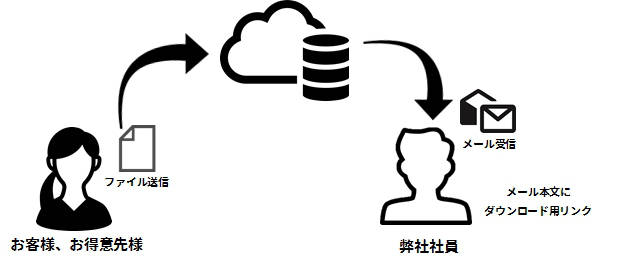
ファイルを送信するには、まずアップロード用ページを表示します。
/d_upload_form/上記のリンク先を開きます。
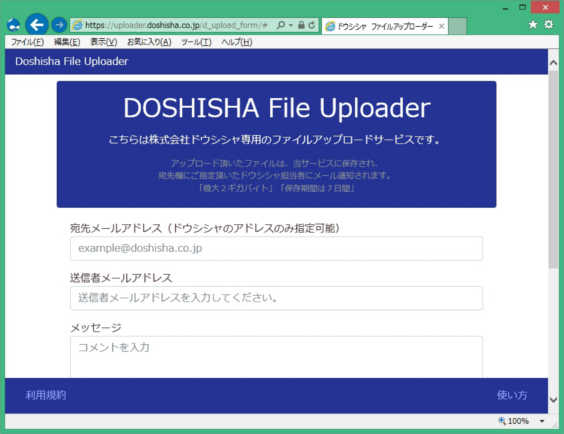
必要項目に入力の上、ファイルを選択しアップロードボタンをクリックします。
『宛先メールアドレス(ドウシシャのアドレスのみ指定可能)』
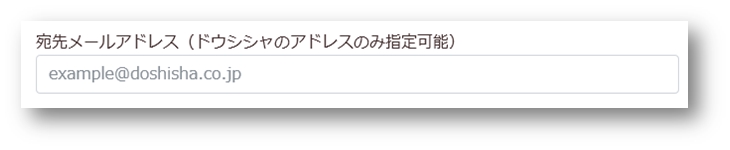
ファイルを送りたい相手のメールアドレスを入力します。
『@doshisha.co.jp』のみ入力可能で、弊社担当者の個人アドレスや、弊社iPad、携帯用のメールアドレスであっても拒否いたします。
『送信者メールアドレス』

ご自分のメールアドレスを入力してください。
お預かりした確認メッセージの宛先として利用し、弊社担当者からの返信をスムーズにするため
送信者のメールアドレスを入力してください。
『メッセージ』
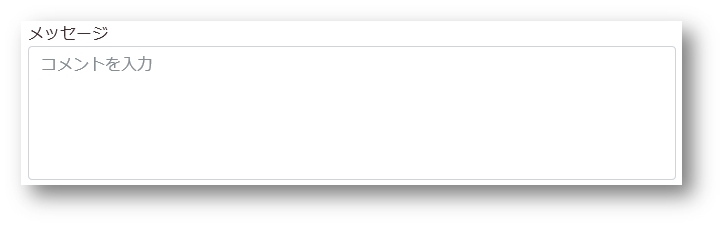
弊社担当者への連絡事項があれば入力してください。
送信者メールアドレスを入力しない場合は、必ず送信者が誰か分かる内容を入力してください。
送信いただいたファイルに問題があった場合等、何かしら連絡させていただく必要がある場合に必要です。
『ファイル選択』
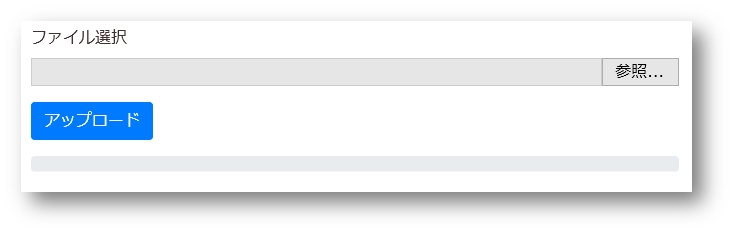
【参照...】をクリックしてアップロードするファイルを選択します。
キーボードのコントロールボタンを押したままマウスで選択すると複数選択できます。(同一フォルダ内)
ファイルを選択したら、アップロードボタンをクリックします。
アップロードが開始されると進捗バーで状況をご確認いただけます。
進捗が100%になっても、完了画面に切り替わるまで、しばらくお待ちください。
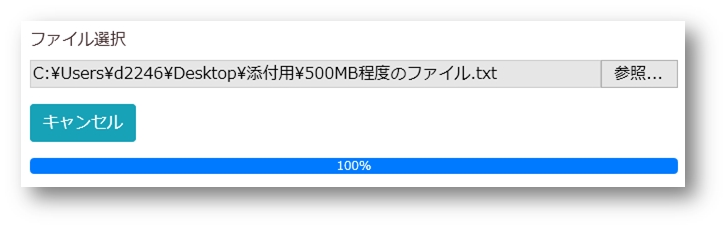
アップロードボタンをクリックすると、キャンセルボタンが表示されます。 処理を中断するときは、キャンセルボタンをクリックしてください。
アップロード処理の完了
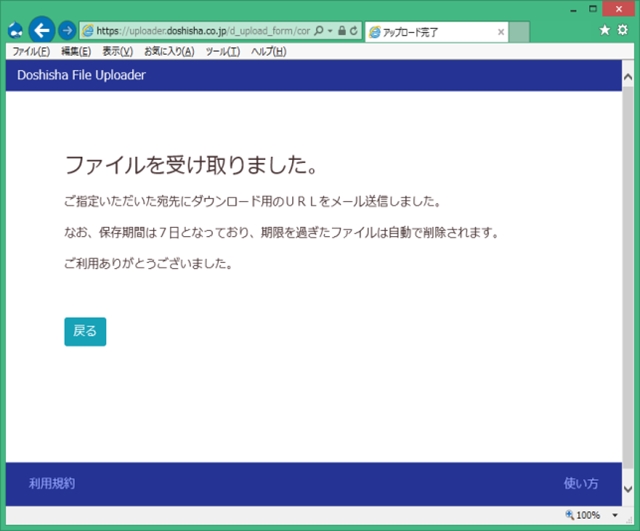
上記の画面が表示されれば、アップロード処理は完了です。
アップロードいただいたファイルはサーバーに保管され、そのファイルにアクセスするための
URLリンクを弊社担当者に送信しております。
送信者メールアドレスにも確認用メールが送信されます。
もし、メールアドレス入力を間違えた場合は当然ながら届きません。
ファイルのダウンロード(受信)
ダウンロードの概要
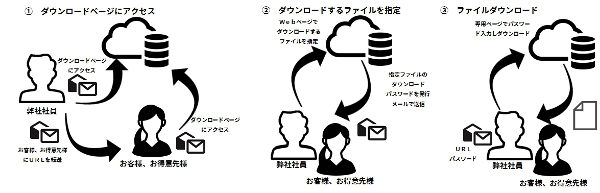
ファイルを受信するには、受信したメール本文に記載のURLを開きます。
弊社以外の方とファイルを共有する場合は、このメールを転送してください。
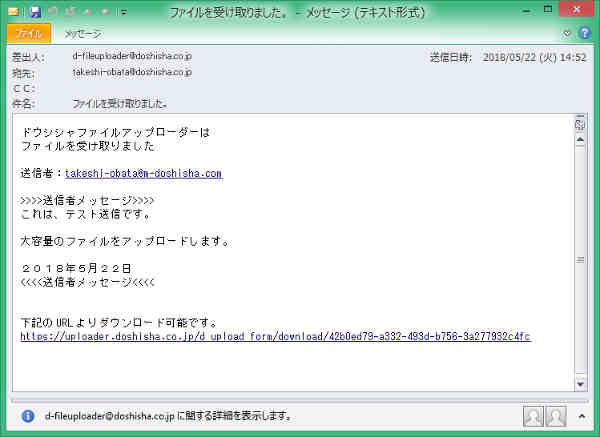
①ダウンロードページにアクセス
ファイル受信を知らせる上記のメールの末尾にあるURLをクリックします。
【受信ファイル確認用ページ】
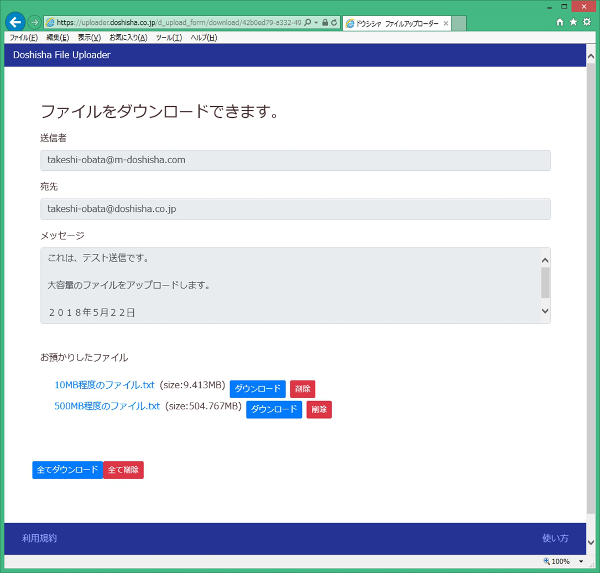
②ダウンロードするファイルを指定
上記のページから、ダウンロードしたいファイルのダウンロードボタンをクリックするか、 全てダウンロードボタンをクリックすると、メールドレスを入力するポップアップが表示されます。
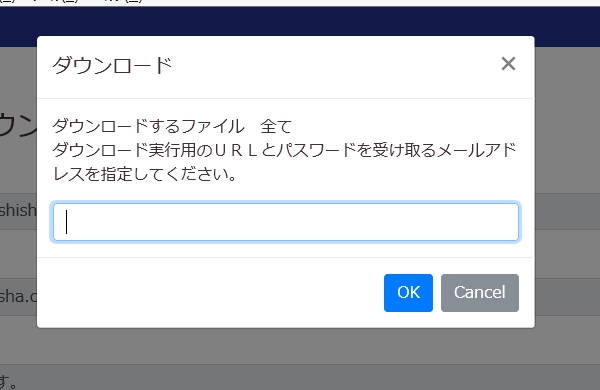
ダウンロード実行用のURLとパスワードを送付するメールアドレスとして、 ご自身が受信できるメールアドレスを入力し、OKボタンをクリックします。 正常にメールが送信されると、下図の画面に切り替わります。
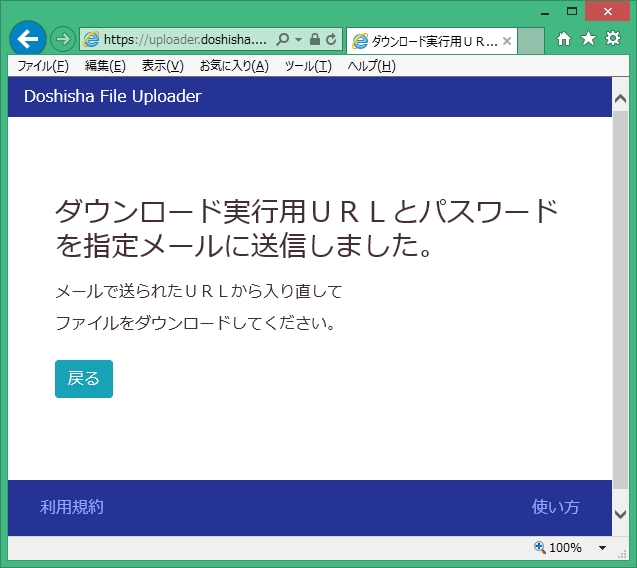
③ファイルダウンロード
先ほどの作業で受信したメールを確認してください。
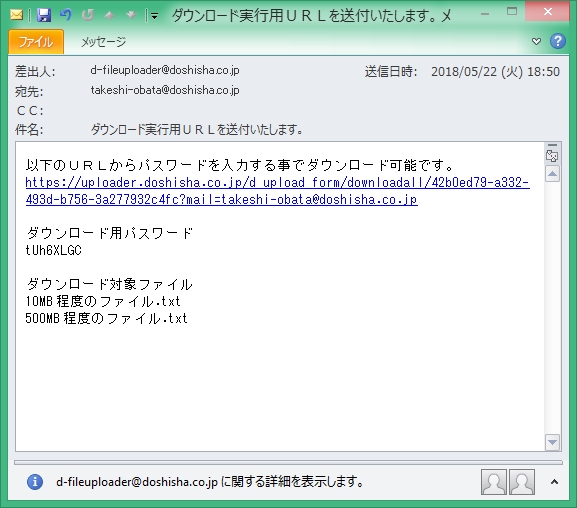
※このメールを転送すると、メールの受信者の特定が困難になります。このメールは転送しないでください。
メールには、上記の様に、ダウンロード用のURLと、パスワードが記載されています。 ダウンロード用URLをクリックすると、パスワード入力のページが表示されます。
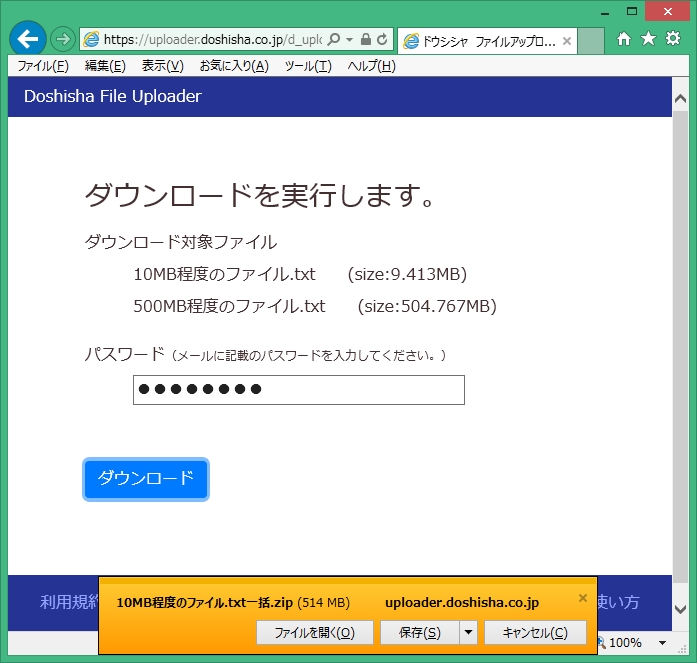
パスワードを入力して、ダウンロードボタンをクリックすると ダウンロードが開始されます。
ファイルの削除
ファイルを削除するには、受信ファイル確認用ページから行う必要があります。 お客様、お得意先様が削除を希望する場合は、宛先に指定した弊社担当者に依頼いただく必要があります。
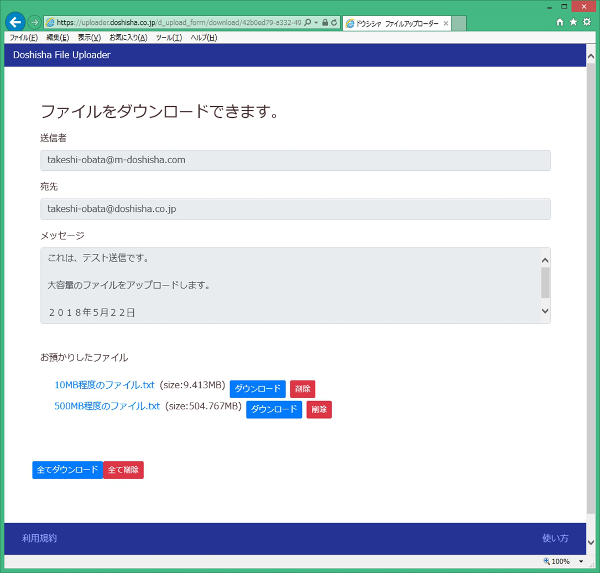
ダウンロードと同様に、上記のページから削除ボタンをクリックすると、 メールアドレスを入力するポップアップが表示されます。
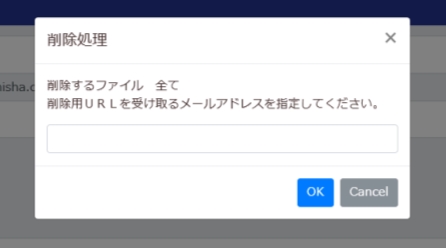
ご自身が受信できるメールアドレスを入力し、OKボタンをクリックします。 正常にメールが送信されると、下図の画面に切り替わります。
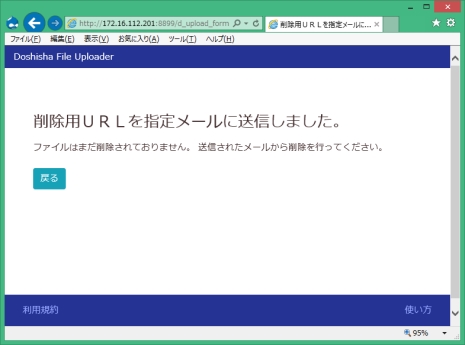
一旦画面を閉じ、受信したメールをご確認ください。
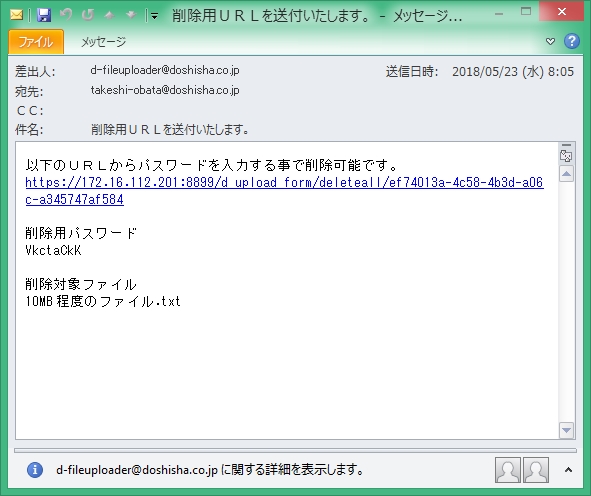
上記の削除依頼メールより、URLをクリックします。
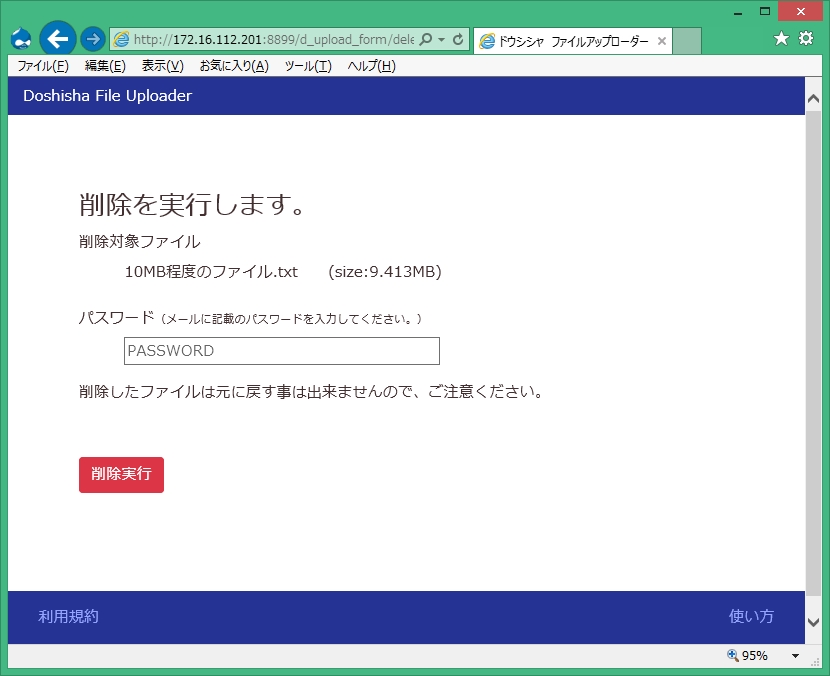
パスワード入力画面が表示されますので、先ほどのメールに記載されたパスワードを入力し削除実行ボタンをクリックします。 正常に削除されると、下図が表示されます。
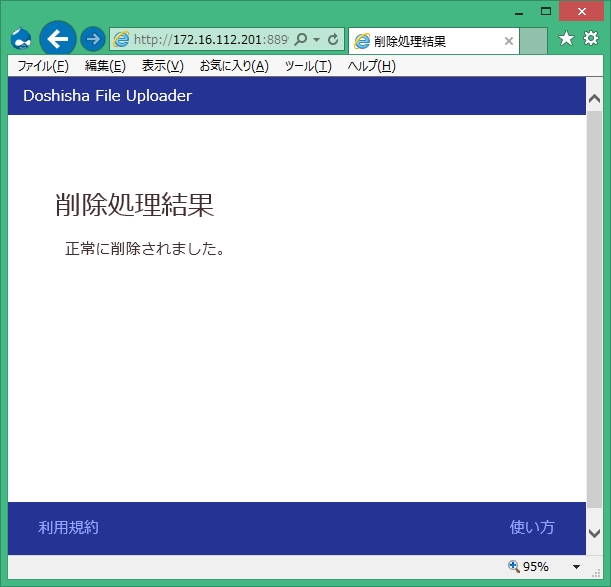
最後に
本システムは、弊社とお客様、お得意先様のデータ送受信を目的に開発、運用されております。 その目的以外で利用されることを制限するため、送信先を弊社担当者メールアドレスのみに制限させていただきました。 お客様、お得意先様ログイン認証を省き、不正な利用を制限するためにメールアドレスによる認証を基本とさせていただいております。 毎回メールを確認しなければならない煩雑さはございますが、何卒ご理解の程よろしくお願いいたします。